- Część 1. Jak wysłać aplikację na inny telefon z funkcją udostępniania w pobliżu
- Część 2. Jak wysłać aplikację na inny telefon za pomocą aplikacji Przenieś do iOS
- Część 3. Jak przenieść dane z jednego telefonu na inny za pomocą FoneLab HyperTrans
- Część 4. Często zadawane pytania dotyczące wysyłania aplikacji na inny telefon
Przesyłanie danych z iPhone'a, Androida, iOS, komputera do dowolnego miejsca bez utraty danych.
- Przenieś dane z jednej karty Micro SD na inny system Android
- Jak przenosić zdjęcia z jednego telefonu na inny
- Jak przenieść zdjęcia ze starego telefonu LG na komputer
- Jak przenieść zdjęcia ze starego Samsunga na inny Samsung
- Przenieś kontakty z Samsung na iPhone
- Przenieś dane z LG na Samsung
- Przenieś dane ze starego tabletu na nowy
- Przenieś pliki z Androida na Androida
- Przenieś zdjęcia iCloud na Androida
- Przenieś notatki z iPhone'a na Androida
- Przenieś iTunes Music na Androida
Łatwe sposoby wysyłania aplikacji na inne urządzenia z Androidem i iOS
 Dodane przez Szeki / 16 marca 2023 09:00
Dodane przez Szeki / 16 marca 2023 09:00 Chcę pobrać aplikację do grania, ale nie mam połączenia z Internetem ani transmisji danych. Mój przyjaciel ma grę. Czy jest szansa na przeniesienie kopii gry na mój telefon? Proszę pomóż mi. Dziękuję!
Czy możesz udostępniać aplikacje z jednego telefonu na drugi? Absolutnie tak! Możesz używać aplikacji do udostępniania innych aplikacji. Musisz tylko wybrać legalne, aby bezpiecznie przenieść swoje pliki na inny telefon. Ten post przedstawi również najlepsze oprogramowanie do przesyłania plików z komputerów na telefony i odwrotnie. Przewiń w dół, aby dowiedzieć się więcej.
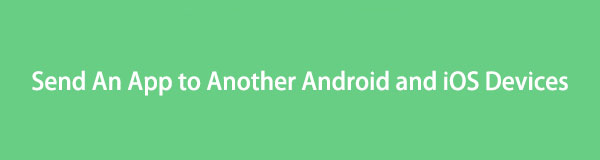

Lista przewodników
- Część 1. Jak wysłać aplikację na inny telefon z funkcją udostępniania w pobliżu
- Część 2. Jak wysłać aplikację na inny telefon za pomocą aplikacji Przenieś do iOS
- Część 3. Jak przenieść dane z jednego telefonu na inny za pomocą FoneLab HyperTrans
- Część 4. Często zadawane pytania dotyczące wysyłania aplikacji na inny telefon
Część 1. Jak wysłać aplikację na inny telefon z funkcją udostępniania w pobliżu
Nearby Share to jedno z najczęściej używanych rozwiązań do udostępniania plików na Androida. Możesz wysłać wiele małych lub dużych plików tylko przez kilka sekund. Poza tym nie wymaga połączenia z Internetem. Jest to wygodne dla Ciebie, ponieważ nie musisz już wysyłać aplikacji e-mailem, aby przenieść ją do innej osoby.
Co więcej, jego proces przypomina tylko przesyłanie aplikacji przez Bluetooth. Ty i odbiorca musicie mieć to narzędzie na swoich telefonach, ponieważ nie wszystkie telefony z Androidem mają Udostępnianie w pobliżu. Ma go tylko Android 6.0 lub nowszy. Czy chcesz zobaczyć jego szczegółowy przewodnik? Przewiń w dół poniżej.
Krok 1Otwórz aplikację Google App. Następnie dotknij trzech linii w lewym górnym rogu głównego interfejsu. Później zobaczysz dostępną pamięć i plik Ustawienia Sekcja. Musisz tylko wybrać tzw Udostępnij offline icon.
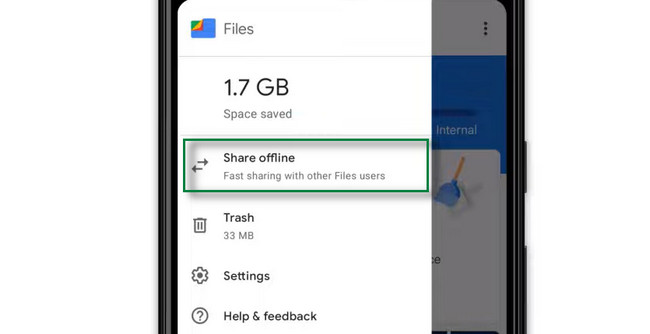
Krok 2Stuknij aplikację, którą chcesz wysłać, a następnie stuknij Share ikona u dołu ekranu iPhone'a. Następnie na ekranie pojawią się nazwy dostępnych innych W pobliżu Udostępnij użytkownicy. Wszystko, co musisz zrobić, to dotknąć nazwy użytkownika, do którego chcesz wysłać aplikację. Poczekaj, aż proces wysyłania lub udostępniania zakończy się przed zamknięciem aplikacji.

Przesyłanie danych z iPhone'a, Androida, iOS, komputera do dowolnego miejsca bez utraty danych.
- Przenieś pliki między iPhone, iPad, iPod touch i Android.
- Importuj pliki z systemu iOS na iOS lub z Androida na Androida.
- Przenieś pliki z iPhone'a / iPada / iPoda / Androida do komputera.
- Zapisz pliki z komputera na iPhone'a / iPada / iPoda / Androida.
Część 2. Jak wysłać aplikację na inny telefon za pomocą aplikacji Przenieś do iOS
Czy chcesz przenieść aplikacje z Androida na urządzenia z iOS? Przejdź na iOS to najlepsza aplikacja do tego! Możesz go używać do wysyłania kontaktów, Gmaila, zdjęć i innych danych. Nie musisz się martwić o bezpieczeństwo swoich plików, ponieważ bezpiecznie przesyła pliki. Poza tym ta aplikacja działa doskonale na iOS 9.0 i nowszych wersjach. Ale jest kompatybilny tylko z systemem operacyjnym Android od wersji 4.0 i nowszych. W przeciwieństwie do funkcji Udostępnianie w pobliżu ta aplikacja wymaga połączenia Wi-Fi, aby całkowicie przetworzyć lub przesłać pliki. Czy chcesz użyć funkcji Przenieś do iOS do przesyłania plików? Przeczytaj i wykonaj poniższe czynności.
Krok 1Musisz upewnić się, że Twój telefon z Androidem jest podłączony do Internetu. Poza tym musisz upewnić się, że zarówno urządzenia z systemem iOS, jak i Android są podłączone do zasilania. Ponadto musisz zabezpieczyć i dokładnie sprawdzić, czy Twój iPhone ma wystarczającą ilość miejsca na pliki, które otrzyma.
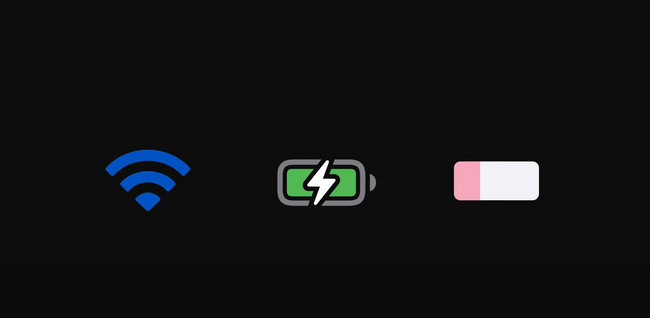
Krok 2Pobierz aplikację na urządzenia z systemem iOS i Android. Następnie przejdź do iPhone'a i dotknij aplikacji. Zobaczysz kod, który połączy dwa telefony. Następnie przejdź do aplikacji na telefonie z Androidem i wprowadź kod, który widzisz na iPhonie.
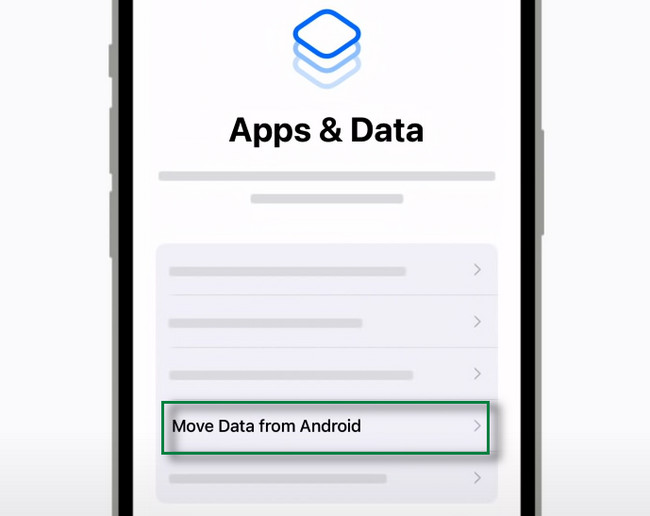
Krok 3Wybierz KONTUNUUJ przycisk na dole narzędzia. Następnie dotknij Skontaktuj się i poczekaj na połączenie obu telefonów.
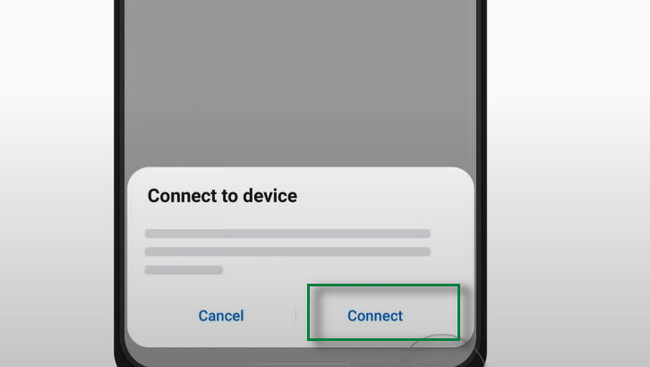
Krok 4Wybierz pliki, które chcesz przenieść. Następnie kliknij KONTUNUUJ przycisk na dole, aby je przenieść. Musisz tylko poczekać, aż proces transferu się zakończy.
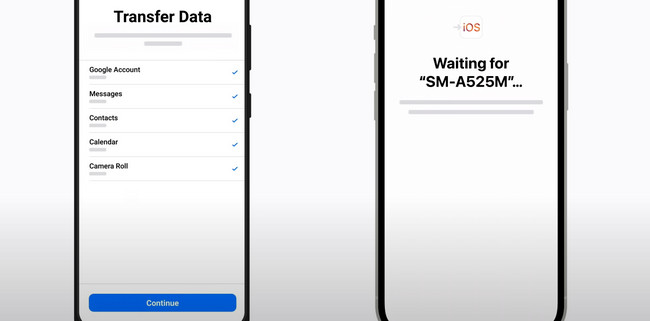
Jeśli chcesz przenieść pliki z komputerów na telefony i odwrotnie, możesz skorzystać z poniższego oprogramowania.
Część 3. Jak przenieść dane z jednego telefonu na inny za pomocą FoneLab HyperTrans
FoneLab HyperTrans to najlepsze narzędzie do przenoszenia danych między telefonem a komputerem. Możesz wysyłać pobrane aplikacje, kupione aplikacje, utwory, książki audio i inne pliki do innej lokalizacji bez ograniczeń. To oprogramowanie to coś więcej niż tylko przesyłanie plików! Możesz także łatwo tworzyć kopie zapasowe, przywracać, usuwać, dodawać i modyfikować informacje kontaktowe. Poza tym możesz go użyć do stworzenia dzwonka i wysłania go na swoje telefony. Ponadto obsługuje systemy Windows i Mac. Chcesz poznać jego kroki? Przeczytaj je i odpowiednio wykonaj poniżej.
Przesyłanie danych z iPhone'a, Androida, iOS, komputera do dowolnego miejsca bez utraty danych.
- Przenieś pliki między iPhone, iPad, iPod touch i Android.
- Importuj pliki z systemu iOS na iOS lub z Androida na Androida.
- Przenieś pliki z iPhone'a / iPada / iPoda / Androida do komputera.
- Zapisz pliki z komputera na iPhone'a / iPada / iPoda / Androida.
Krok 1Pobierz FoneLab HyperTrans na komputerze, klikając Darmowe pobieranie przycisk na stronie internetowej. Następnie uruchom go natychmiast. Oprogramowanie będzie wymagać podłączenia telefonu, z którego lub do którego chcesz przenieść dane. Później zobaczysz nazwę telefonu na swoim komputerze, co wskazuje, że pomyślnie go uruchomiłeś.
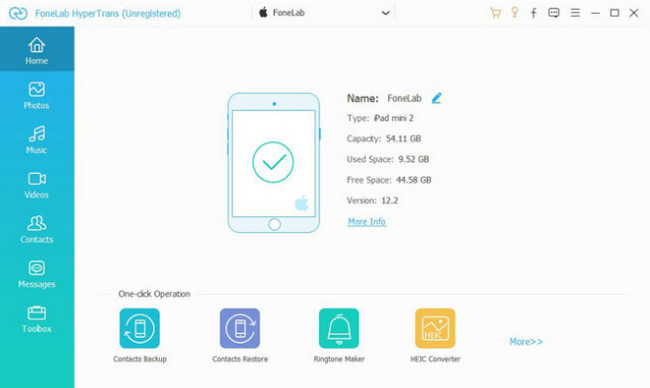
Krok 2Wybierz typy plików, które chcesz zlokalizować. Następnie oprogramowanie automatycznie przeskanuje twoje pliki. Zobaczysz je w głównym interfejsie narzędzia.
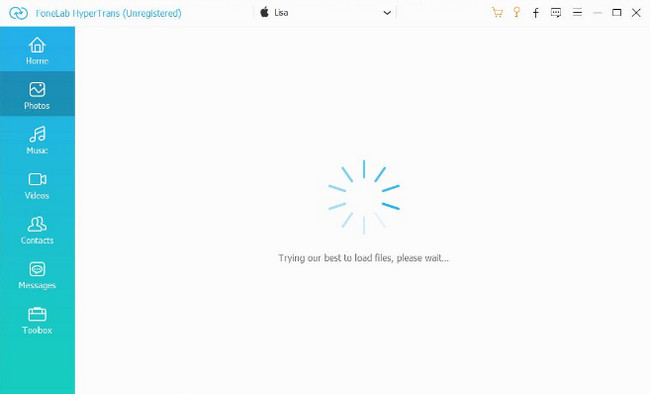
Krok 3Jeśli chcesz wysłać pliki z telefonu do komputera, wybierz pliki, które chcesz wysłać, a następnie wybierz Export przycisk. Jeśli zamierzasz przenieść dane z komputera do telefonu, kliknij przycisk Dodaj i wybierz pliki, które chcesz mieć.
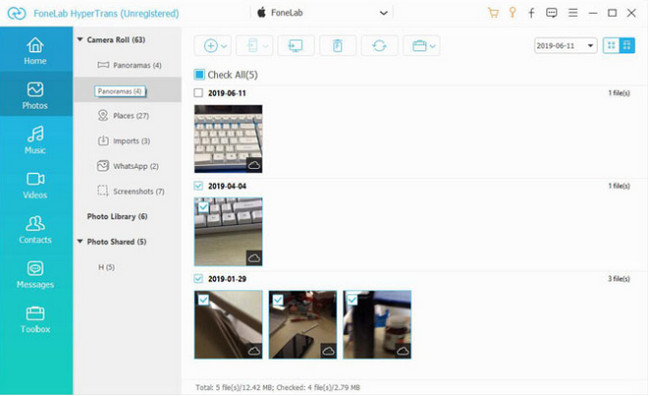
Krok 4Oprogramowanie wyświetli album komputera. Wybierz jedną z nich, a narzędzie rozpocznie przesyłanie. Poczekaj, aż proces się zakończy i sprawdź pliki w telefonie.
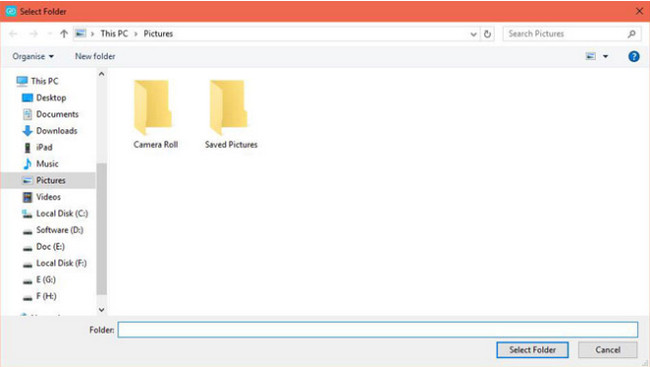
Przesyłanie danych z iPhone'a, Androida, iOS, komputera do dowolnego miejsca bez utraty danych.
- Przenieś pliki między iPhone, iPad, iPod touch i Android.
- Importuj pliki z systemu iOS na iOS lub z Androida na Androida.
- Przenieś pliki z iPhone'a / iPada / iPoda / Androida do komputera.
- Zapisz pliki z komputera na iPhone'a / iPada / iPoda / Androida.
Część 4. Często zadawane pytania dotyczące wysyłania aplikacji na inny telefon
1. Jak wysłać komuś aplikację przez Bluetooth?
Bluetooth jest jednym z dobrze znanych narzędzi do wysyłanie plików do innego telefonu. Wystarczy włączyć go i Bluetooth drugiego telefonu przed rozpoczęciem procesu. Następnie znajdź aplikację, którą chcesz przenieść. Następnie naciśnij i przytrzymaj, a na ekranie pojawią się opcje wysłania pliku; wybierać Bluetooth, Wybierz Bluetooth telefonu, na który chcesz przenieść aplikację.
2. Czy mogę przenieść zakupione aplikacje na Androida za pomocą ShareIt?
Tak. Możesz korzystać z aplikacji ShareIt, ale nie ze wszystkich zakupionych aplikacji można korzystać na przeniesionym telefonie. Jeśli tak się stanie, otrzymasz „Nie można zainstalować aplikacji" komunikat o błędzie na ekranie. Oznacza to, że telefon nie może zainstalować aplikacji, ponieważ nadal musisz ją kupić w sklepie Google Play.
3. Jak przenieść aplikacje z iPhone'a na iPhone'a?
Wybierz aplikacje, które chcesz udostępnić ze swojego iPhone'a. Następnie dotknij Share i wybierz miejsce przeznaczenia aplikacji, czyli drugiego iPhone'a, którego chcesz. Później dotknij przyjąć przycisk z niego, a proces przesyłania będzie miał miejsce.
Istnieje wiele sposobów przesyłania plików, na przykład przy użyciu Udostępniania w pobliżu i Przenieś do iOS. Ponadto, FoneLab HyperTrans pozwoli Ci również doświadczyć najlepszego i najszybszego procesu przesyłania plików. Możesz pobrać go na swój komputer i podłączyć do telefonu za pomocą kabla USB. Czy chcesz go używać jako profesjonalisty? Pobierz teraz!
Przesyłanie danych z iPhone'a, Androida, iOS, komputera do dowolnego miejsca bez utraty danych.
- Przenieś pliki między iPhone, iPad, iPod touch i Android.
- Importuj pliki z systemu iOS na iOS lub z Androida na Androida.
- Przenieś pliki z iPhone'a / iPada / iPoda / Androida do komputera.
- Zapisz pliki z komputera na iPhone'a / iPada / iPoda / Androida.
